- Автор Lauren Nevill [email protected].
- Public 2023-12-16 18:54.
- Акыркы өзгөртүү 2025-01-23 15:21.
Интернетке кирүү мүмкүнчүлүгү бар жергиликтүү тармакты түзүү - бул өзгөчө процесс. Бул бир нече жол менен жасалышы мүмкүн, ошондуктан ар бир адам белгилүү бир кырдаалда алгылыктуу вариантты тандай алат.
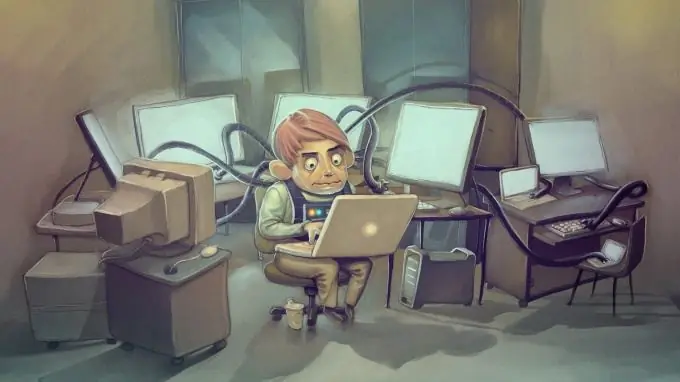
Ал зарыл
Wi-Fi адаптери, тармак кабели
Нускамалар
1 кадам
Ноутбуктун компьютерге кабели менен туташкан кырдаалдан баштайлы. Бул эң популярдуу вариант жана орнотуу оңой.
2-кадам
Компьютериңиздеги тармактык туташуулардын тизмесин ачыңыз. Ноутбук менен байланышын түзгөн тармакты табыңыз. Анын касиеттерине өтүңүз. TCP / IP орнотууларын ачуу. Эгер сиз Windows Seven иштетүү тутумун колдонуп жатсаңыз, анда мындай эки протокол болот. Алтынчысын эмес, төртүнчү нускасын тандаңыз.
3-кадам
"IP дареги" талаасын толтуруңуз. Ага 192.168.0.1 сандарын киргизиңиз. Башка даректи колдонбогонуңуз оң, анткени бул сиздин ноутбугуңуздан туруктуу Интернет жеткиликсиздигине алып келиши мүмкүн.
4-кадам
Орнотууларды сактаңыз. Компьютериңиздеги туташуу касиеттерин ачыңыз. "Кирүү" кошумча барагын таап, аны чыкылдатыңыз. Жергиликтүү тармактагы бардык компьютерлер үчүн Интернетке кирүүгө мүмкүнчүлүк берүүчү пунктту жандырыңыз.
5-кадам
Ноутбугуңузду күйгүзүңүз. Үчүнчү кадамда сүрөттөлгөн орнотууларды ачыңыз. IP дареги талаасына 192.168.0.2 деп киргизиңиз. Эми сиз "Демейки шлюз" жана "Тандалган DNS сервери" пункттарын толтурушуңуз керек. Аларга компьютердин дарегин киргизиңиз. Орнотууларды сактаңыз.
6-кадам
Компьютер менен ноутбуктун ортосунда кабелдик байланыш түзүү мүмкүн болбой калган учурлар болот. Мындай учурларда зымсыз адаптерлер жардамга келишет. Бир Wi-Fi адаптерин сатып алыңыз. Туташуу оңой болгондуктан, USB шайманын колдонгонуңуз оң.
7-кадам
Wi-Fi адаптери менен камсыз болгон программаны орнотуңуз. Зымсыз тармактарды башкаруу үчүн менюну ачыңыз. "Кошуу" баскычын чыкылдатып, "Компьютерден компьютерге тармак түзүү" пунктун чыкылдатыңыз. Туташуу үчүн сыр сөздү жана ысымды коюңуз. Орнотууларды сактаңыз.
8-кадам
Ноутбукту күйгүзүп, зымсыз тармактарды издөөнү жандырып, компьютерге туташыңыз. Үчүнчү, төртүнчү жана бешинчи кадамдарда сүрөттөлгөн орнотууларды жасаңыз.






